Симулируем надпись пером используя анимацию в Фотошопе
В данном уроке Фотошопа мы создадим Анимацию - Надпись пером.

Примечание: урок под старую версию Photoshop CS2 (2005).
1. Создаем изображение на котором на задних слоях имеем перо, баночку с краской и собственно нужное слово.
2. Для своего текста применила немного стилей, чтобы смотрелось интересней.
И так все примерно представляют, как водить рукой по листу бумаги, чтобы получить слово, поэтому когда будете делать макет не забывайте о том, что конечная анимация будет смотреться натурально если вы будете пермещять перо так, чтобы были отмечены все изменения траектории его движения.
3. Начнем с того, что дублируем начальный слой (Ctrl+J).
Теперь можно сделать основу невидимой. На новом слое текста вытираем все что после первого поворота пера. Знаю сказала не очень понятно, но думаю на медленном скрине будет понятнее, вобщем дублируем основу и стираем все на каждом новом слое так, чтобы с каждым разом наше слово все росло и росло, но думая о том, как сделать это натуральнее.
4. Переходим в Image Ready и там открываем окно анимация (Photoshop CS2).
Примечание: в новых версиях анимация создается в панели Window - Timeline (Окно - Шкала времени). Процесс создания анимации на примере Photoshop CC вы можете посмотреть в уроке - «Создание анимации в Photoshop CC».
Подводим перо к началу слова, к той самой точке откуда мы будем его писать.
Дублируем этот кадр анимации, создаем новый кадр анимации, для этого просто нажмем на знак квадратика с загнутым уголком на панели снизу.
Теперь выбираем слой с первой частью анимации и подносим перо в координату куда оно пришло, нарисовав эту часть рисунка. И делаем аналогично, пока не закончим обработку всего макета.
Выкладываю два варианта - медленный и быстрый, чтобы было понятно как это сделано и собственно как это выглядит когда сделано верно:

В «ImageReady» жмем «сохранить оптимизированное как» и наслаждаемся плодами своего труда.
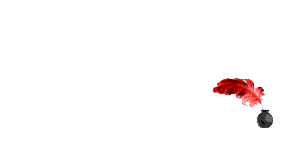
Автор: Aksi0ma;
